
如何修改PDF图片内容?众所周知,PDF是一种容易阅读但难以编辑的文件格式类型。但是,我们经常会遇到修改和编写PDF图片文件的情况,事实上,你只需要一些办公软件。即可实现常用pdf图片编辑需求,我们一起来看看操作方法吧!
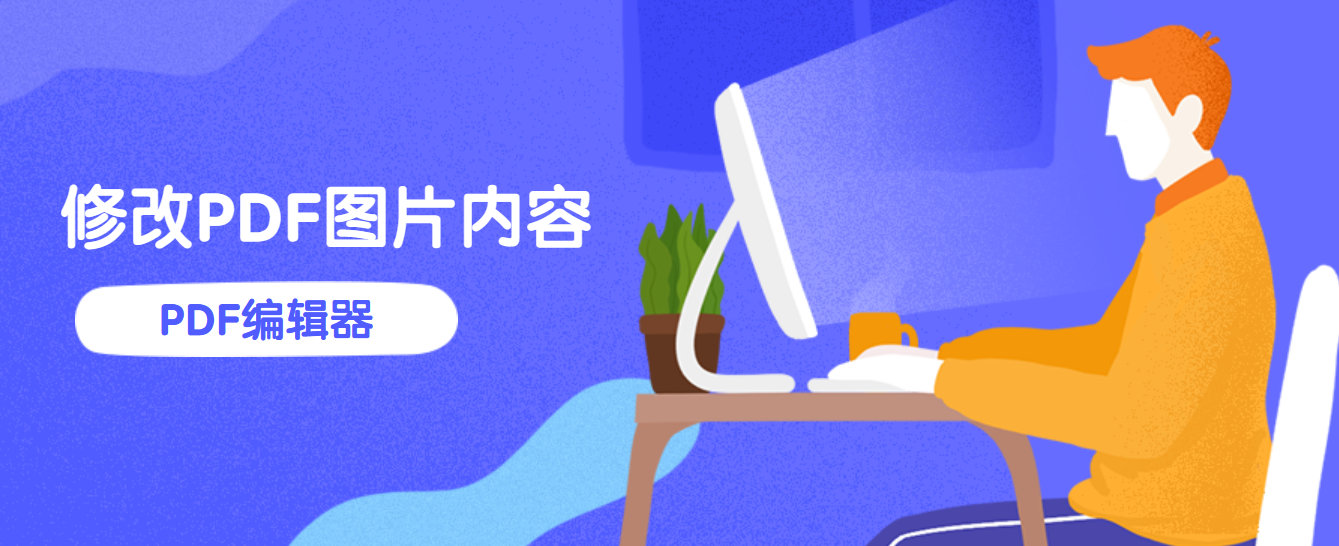
方法推荐:转转大师PDF编辑器
这是一款国内常用的PDF内容修改软件,支持快速修改PDF图片内容。
操作步骤:
首先,我们必须打开计算机的浏览器,进入快速PDF编辑器的官方网站,然后将该软件下载到计算机。
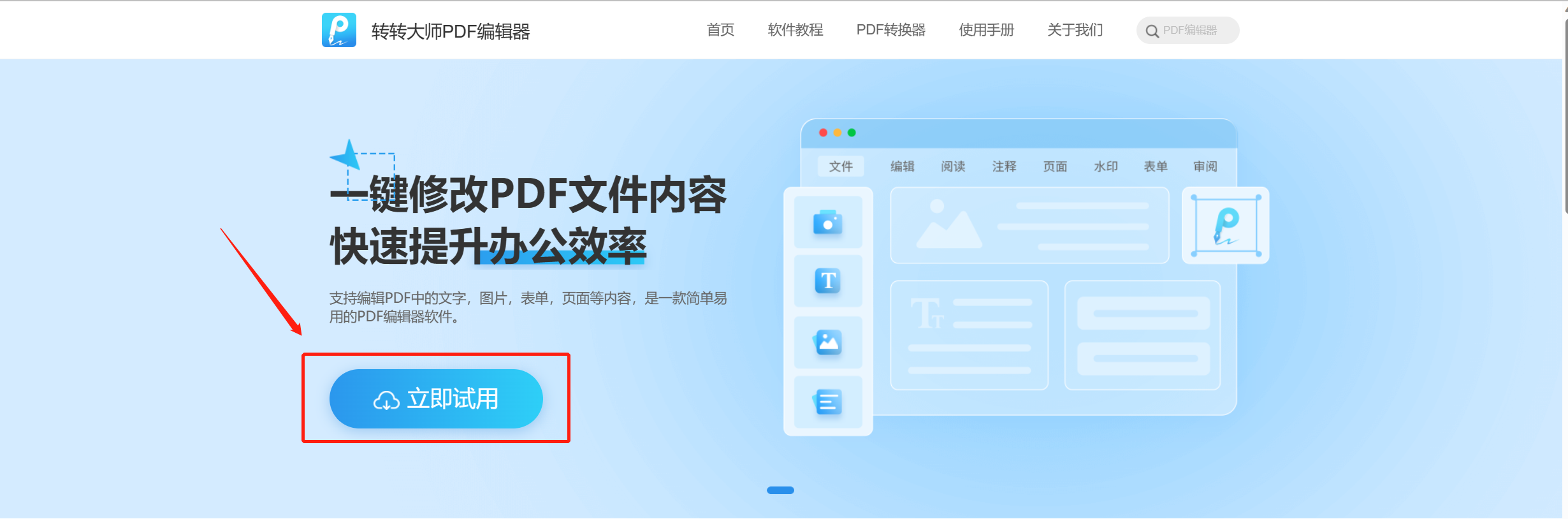
我们应该在计算机上打开PDF编辑器,在工具栏中找到[打开]按钮,在弹出的提示框中选择必须编辑图片的pdf文档,然后双击打开文档。
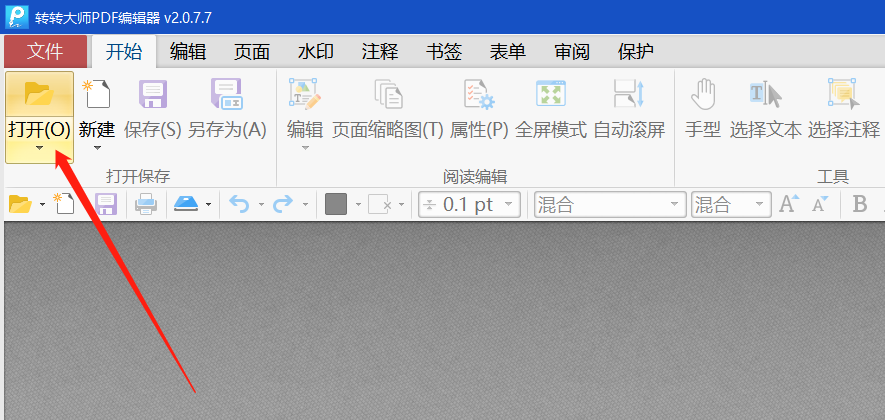
可以点击上面功能栏中的【工具】,然后点击【内容编辑】中的【内容编辑工具】-【只有图像】选项。此时我们可以编写修改图片文件,选择照片后,我们可以修改图片文件的大小,删除图片,移动图片的位置等等。
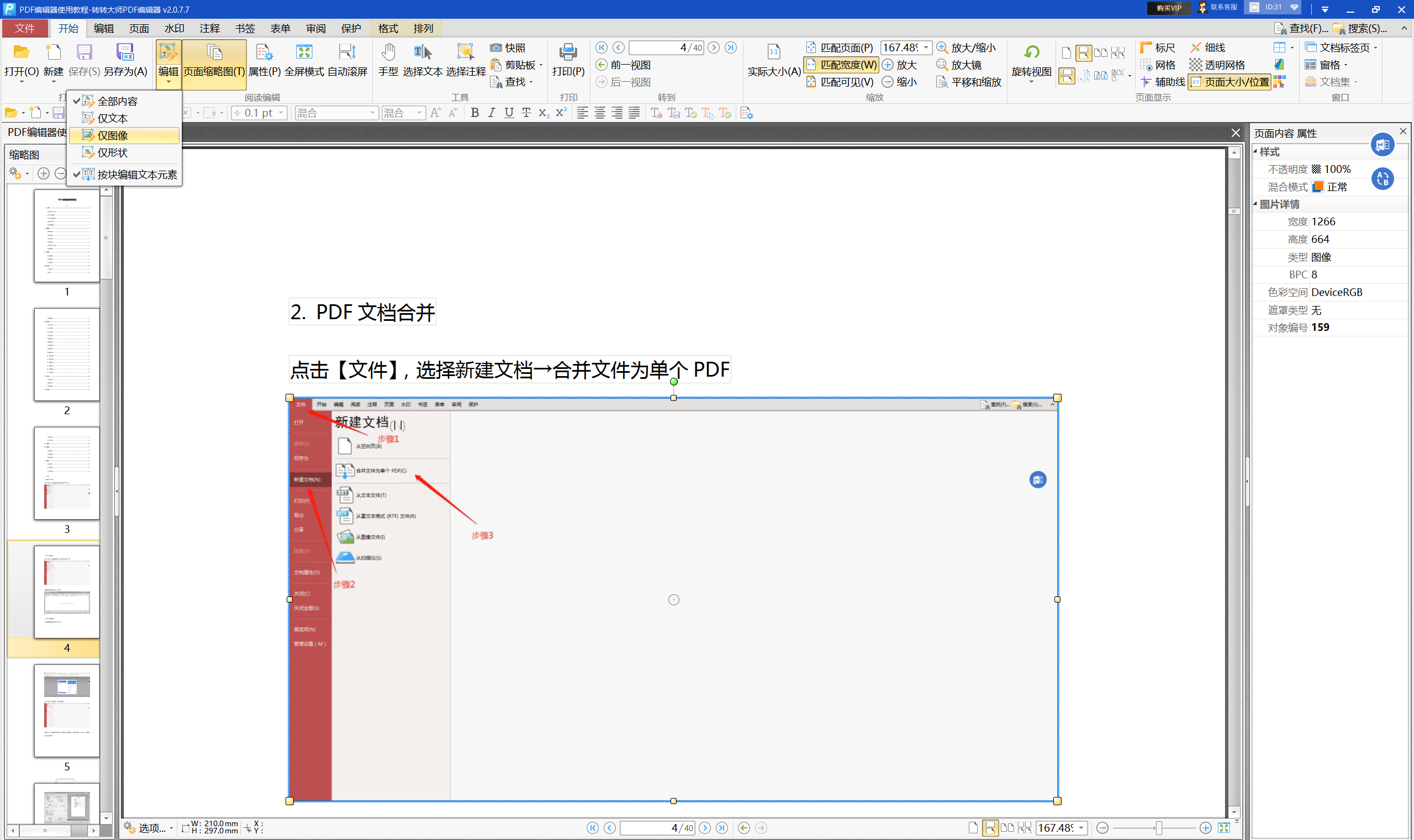
总结一下
好了,以上就是处理如何修改PDF图片内容问题的解决方法了,现在你知道pdf是如何编辑和修改图片了吗?只要依靠转转大师PDF编辑器,就可以根据实际情况编写pdf文件,修改图片内容,赶快学习起来吧,助力高效办公。
 删除PDF页面
删除PDF页面
 观看视频
观看视频 免费下载
免费下载

 PDF编辑技巧
PDF编辑技巧




